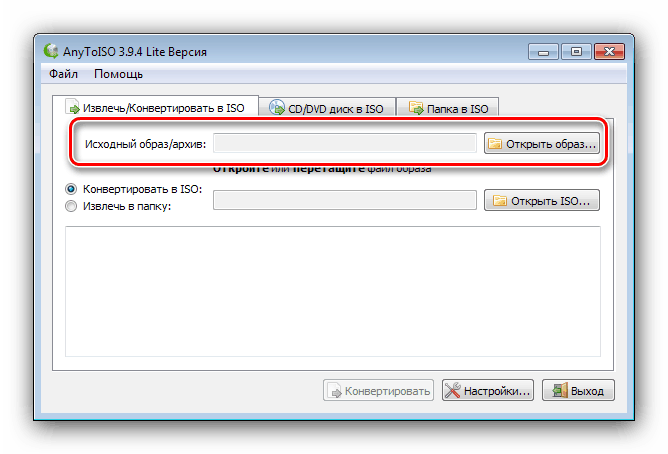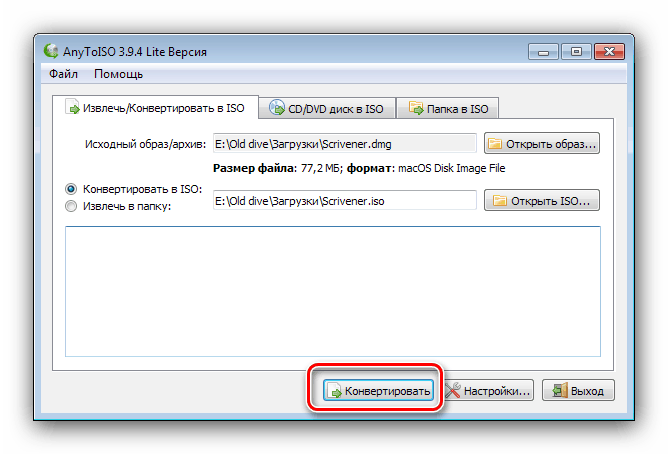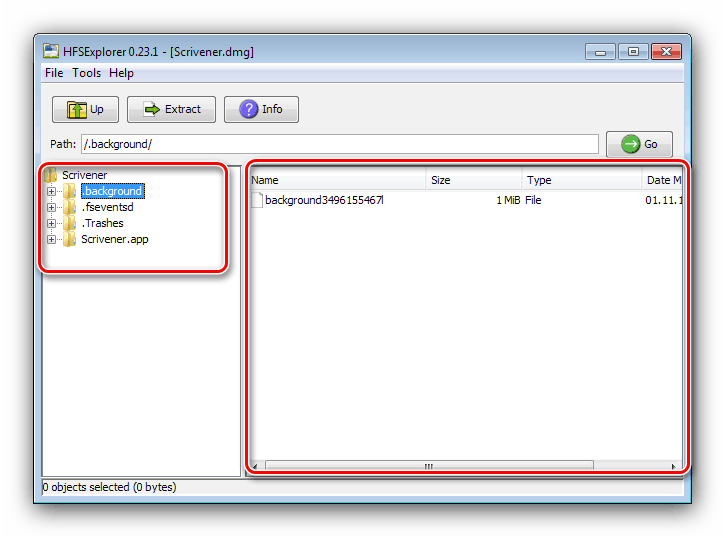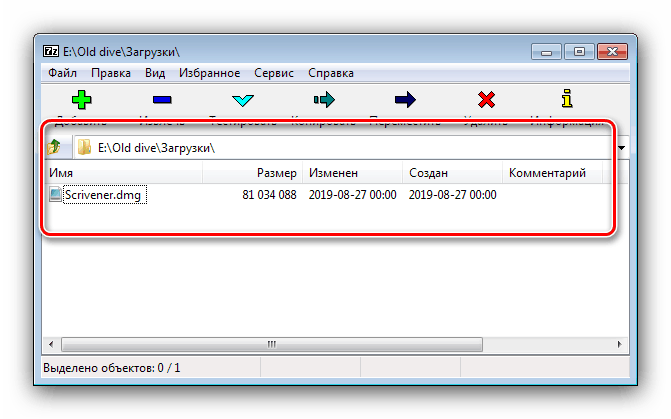Отворете изображение в DMG на Windows 7

Понякога потребителите на компютри, работещи под Windows 7, могат да срещнат файлове с непознат формат DMG. Това разширение принадлежи към няколко типа файлове, но в повечето случаи това са изображения на дискове, които са свързани към операционната система MacOS , Нека да разберем как и как да ги отворите на компютър.
съдържание
Откриването на DMG на "седемте"
На първо място, отбелязваме, че няма да работи за отваряне или монтиране на такова изображение с помощта на системни инструменти, така че ще трябва да прибягваме до решения от трети разработчици. Вече се появяват опции с тях: можете да прегледате съдържанието или да преобразувате изображението в обикновен ISO.
Метод 1: AnyToISO
Първият за разглеждане е методът на конверсия, който често ви позволява да постигнете по-стабилни резултати.
Изтеглете AnyToISO от официалния сайт
- Стартирайте помощната програма и се уверете, че разделът „Извличане / Конвертиране в ISO“ е отворен.
- Използвайте полето „Оригинално изображение / архив“ , където кликнете върху бутона „Отваряне на изображението“ .
![Отваряне на изображение в AnyToISO за DMG преобразуване]()
След това с помощта на "Explorer" намерете DMG файла и го заредете в програмата.
- След това вижте полето по-долу. Уверете се, че „Преобразуване в ISO“ е отметнато. По подразбиране преобразуваният файл ще бъде поставен в същата папка като източника. Можете да изберете алтернативно място, като кликнете върху бутона "Отвори ISO" .
- След това кликнете върху бутона "Конвертиране" .
![Започнете да конвертирате изображението в AnyToISO за конвертиране в DMG]()
След кратка процедура на конвертиране, получете изображение във формат ISO, което може да бъде монтирано или отворено с помощта на подходящи програми. За да стигнете до неговото местоположение, щракнете върху връзката "Тук" в прозореца на журнала AniTuISO.
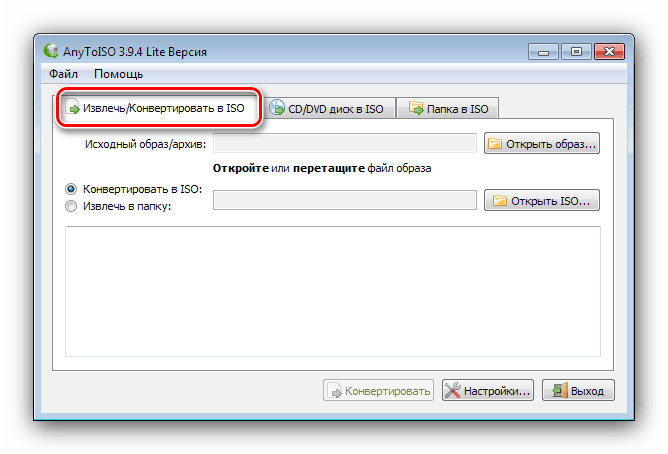
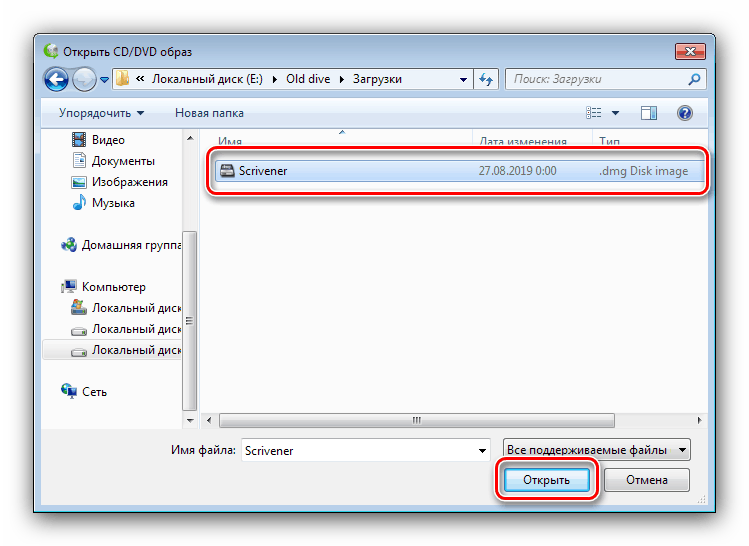
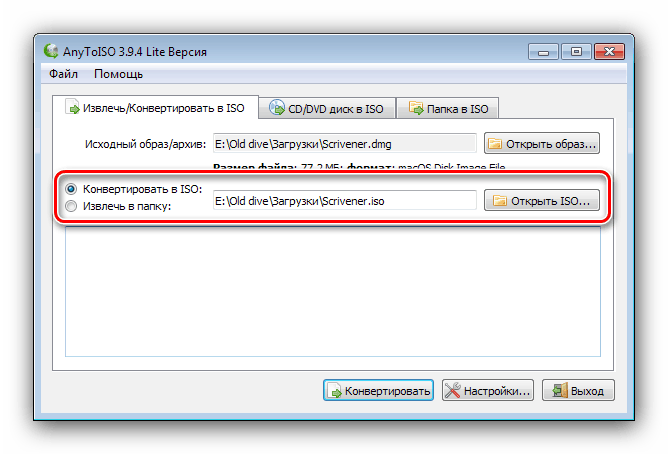
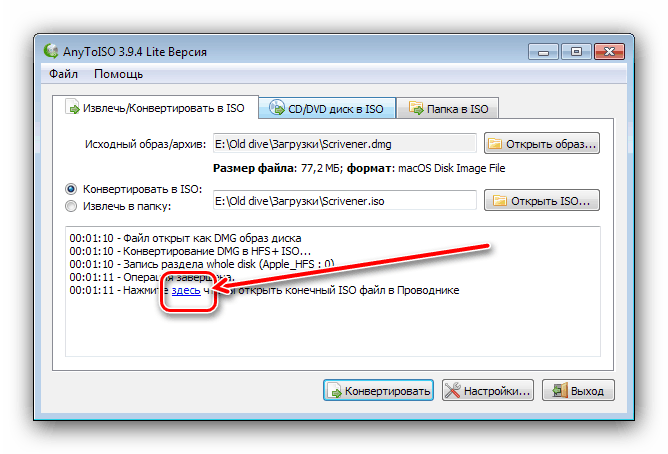
Както можете да видите, няма нищо сложно, но трябва да се има предвид следният факт - някои DMG файлове, особено тези, които са своеобразни инсталатори на програми, не се преобразуват правилно, което прави невъзможно отварянето им. В този случай препоръчваме да използвате методите, описани по-долу.
Метод 2: HFSExplorer
MacOS използва собствена файлова система. APFS е актуален днес, но по-голямата част от изображенията в DMG са кодирани в HFS + - помощната програма HFSExplorer може да отваря дискове и изображения в този формат.
Изтеглете HFSExplorer от официалния сайт
Обърнете внимание! Програмата изисква инсталирани компоненти на Java Runtime.
- Стартирайте инструмента и използвайте опциите на менюто „File“ - „Load File System from file“ .
- След това използвайте интерфейса на Explorer, за да изберете целевия файл.
- Изображението ще бъде качено и готово за гледане - дървото на директория се показва в левия прозорец, а съдържанието им може да се гледа в десния прозорец.
![DMG изображението се отвори с HFSExplorer]()
Файловете могат да бъдат експортирани в компютър за по-нататъшна манипулация.
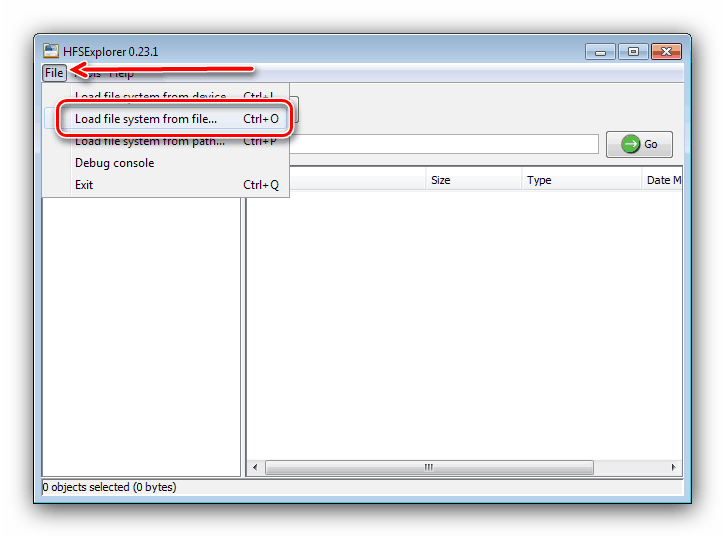
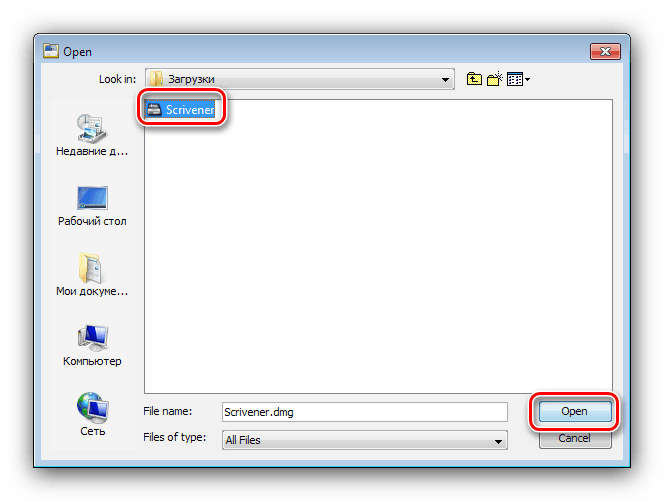
Помощната програма HFSExplorer се справя перфектно със задачата, но липсата на локализация на интерфейса на руски език може да затрудни.
Метод 3: DMG екстрактор
Има и приложение, наречено DMG Extractor, способно да отваря файлове във въпросния формат за преглед и дори да ги разопакова.
Изтеглете DMG Extractor от официалния сайт
- Отворете програмата. Интерфейсът му е доста прост и лесен. Използвайте бутона „Отвори“ на лентата с инструменти.
- Файлът се избира чрез "Explorer" .
- Изображението ще се зареди в програмата. Можете да навигирате през съдържанието му по същия начин, както в обикновен файлов мениджър, но за да отворите отделни файлове, все още трябва да разархивирате изображението.
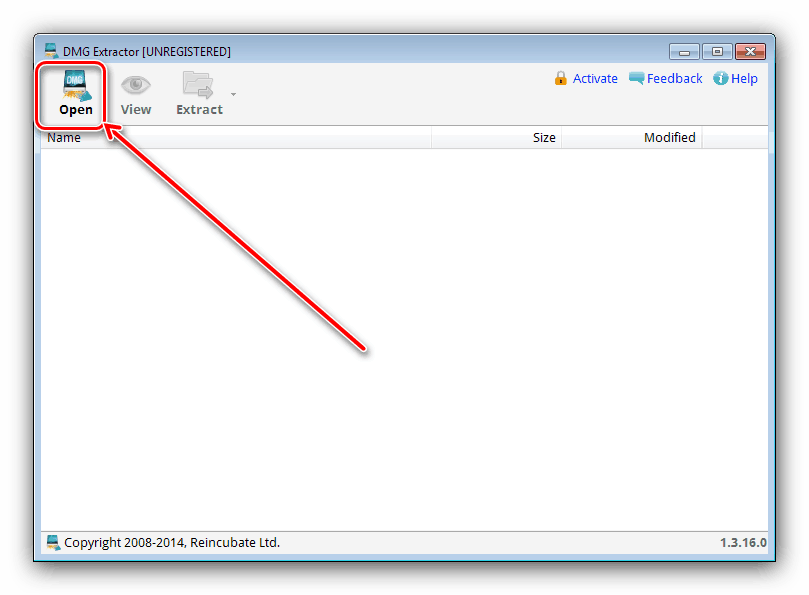
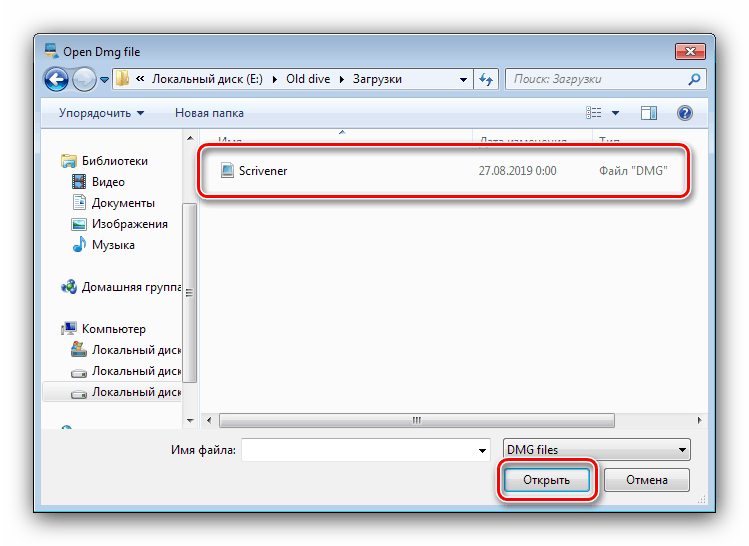
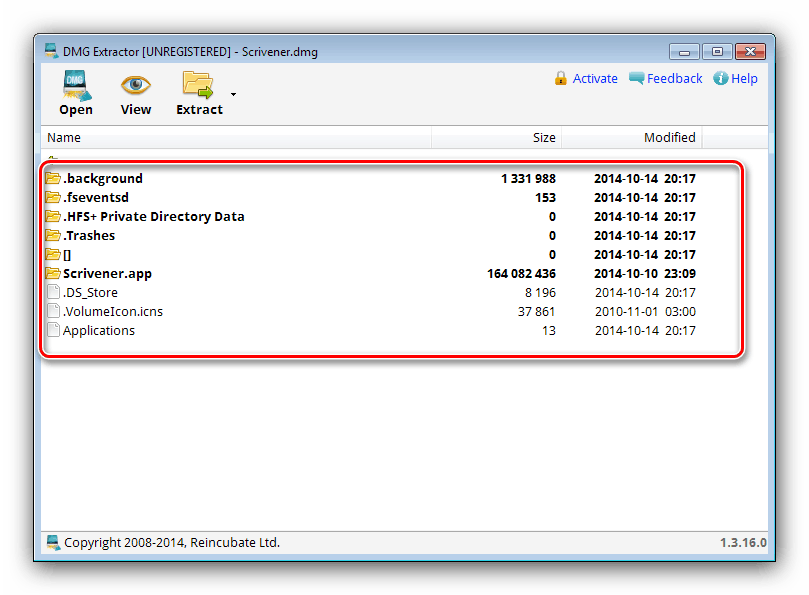
DMG Extractor е лесен за използване, но има редица недостатъци - липсата на руски език и ограниченията на безплатната версия, файлове, по-големи от 4 GB, в които не могат да бъдат отворени.
Метод 4: 7-Zip
Сред файловете, които може да отвори добре известният безплатен 7-Zip архиватор, има и DMG формат, така че това приложение е и решението на днешната ни задача.
- Отворете архиватора. Тъй като интерфейсът му е файлов мениджър, ще трябва да се преместите в директорията с DMG файла в нея.
![Отидете в DMG, за да отворите 7-Zip]()
За да отворите изображение, просто щракнете два пъти върху него с левия бутон на мишката. - Готово - съдържанието ще стане достъпно за гледане или всякакви други манипулации.
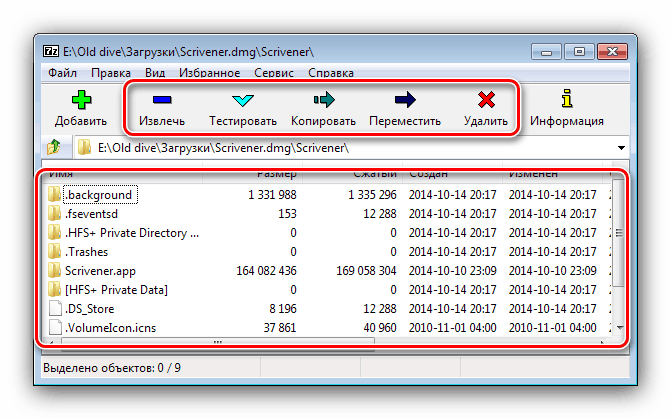
7-Zip е отлично решение на задачата, което можем да препоръчаме като оптимално.
заключение
И така, се запознахме с методите за отваряне на изображения във формат DMG на компютри, работещи под Windows 7. Както можете да видите, поради характеристиките на обсъжданите методи, те могат да се използват в по-нови системи от Microsoft.